Win10技巧:组合键玩转桌面图标排列
摘要:对于Win10桌面图标的管理,可能每个用户都有自己的安排,有些用户喜欢简洁大方,只放最常用的几个图标;有些用户喜欢把感觉用得到的东西都放在桌...
对于Win10桌面图标的管理,可能每个用户都有自己的安排,有些用户喜欢简洁大方,只放最常用的几个图标;有些用户喜欢把感觉用得到的东西都放在桌面上,这样可以“信手拈来”(这里用字面意思,高考结束了,求大家别抠我的字眼……)。Windows二十年来默认一直都是一个模式,大不了就是调整一下大小,改变一下顺序或者位置,多少有些无聊。不过在Win8.1/Win10中,微软新增的组合键让桌面图标排列有了更多选择,下面我们就看一下操作方法。
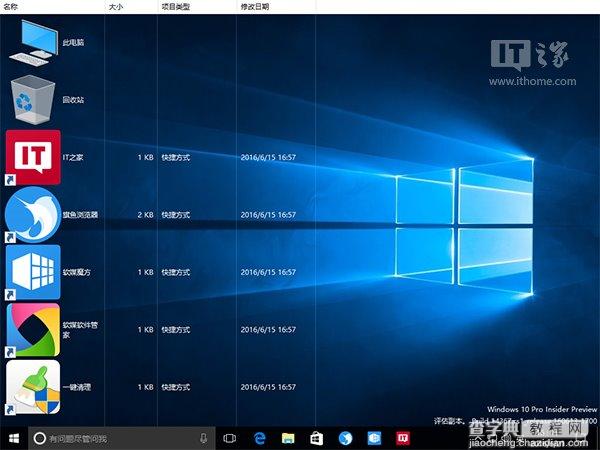 ▲这种效果是不是有点透明的味道
▲这种效果是不是有点透明的味道
操作方法很简单,只需要用键盘和鼠标即可完成,关键是要记住如下组合键功能:
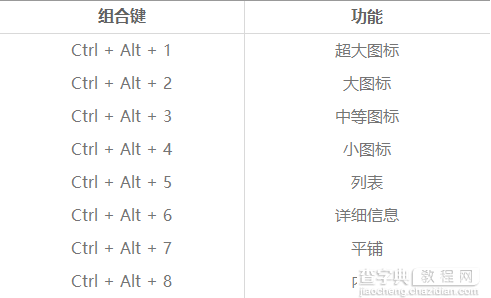 ▲有用户反馈称Ctrl+shift+数字管用,如果上述组合键不适用于你的系统,可以尝试
▲有用户反馈称Ctrl+shift+数字管用,如果上述组合键不适用于你的系统,可以尝试
上述组合功能键都是在文件资源管理器中起作用的,桌面本身也是文件资源管理器较为特殊的一部分,因此也适用上述功能键。只不过默认情况下,微软只给出其中三个选项,如下图:
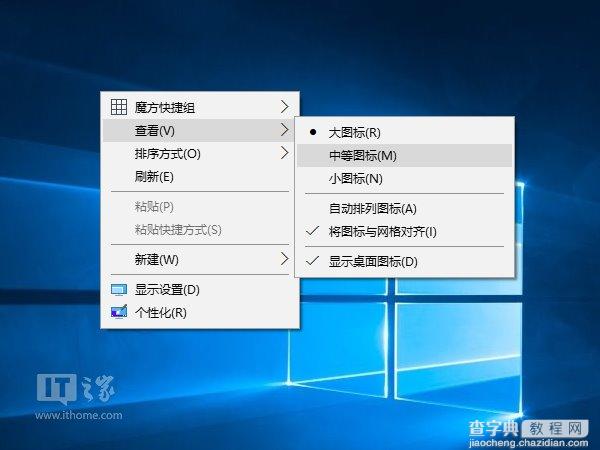 所以,其他排列查看方式要靠组合键来实现。需要注意的是,想要达成操作目的,就必须先选中任意桌面图标后,再使用组合键(也有用户称无需选中图标),否则无效。以下是组合键使用效果:
所以,其他排列查看方式要靠组合键来实现。需要注意的是,想要达成操作目的,就必须先选中任意桌面图标后,再使用组合键(也有用户称无需选中图标),否则无效。以下是组合键使用效果:
1、超大图标 (丧心病狂~这还是用Ctrl+鼠标滚轮缩小了一点,不然会有图标重叠……)
 2、大图标
2、大图标
 3、中等图标
3、中等图标

【Win10技巧:组合键玩转桌面图标排列】相关文章:
★ Win10预览版10102系统桌面只有回收站图标怎么办【图文】
上一篇:
win10开机黑屏怎么办?
